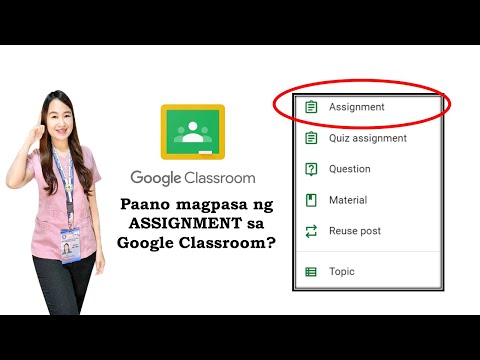Itinuturo sa iyo ng wikiHow na ito kung paano alisin ang isang lokasyon na nai-save mo sa Google Maps kapag gumagamit ka ng isang iPhone o iPad.
Mga hakbang

Hakbang 1. Buksan ang Google Maps sa iyong iPhone o iPad
Ito ang icon ng mapa na karaniwang matatagpuan sa home screen.

Hakbang 2. I-tap ang ≡
Nasa kaliwang tuktok ito ng screen.

Hakbang 3. I-tap ang Iyong Mga Lugar
Nasa tuktok ng menu ito.

Hakbang 4. Tapikin ang tab na NA-SAVED
Nasa tuktok na bahagi na ito ng screen. Lilitaw ang isang listahan ng mga kategorya.

Hakbang 5. I-tap ang kategorya sa lugar na nais mong alisin
Ang mga nai-save na lugar ay isinumite sa ilalim Mga paborito, Gusto mong pumunta, at May lugar na may bituin.

Hakbang 6. I-tap ang lugar na nais mong tanggalin
Bubuksan nito ang pahina ng impormasyon para sa lokasyon na iyon.

Hakbang 7. I-tap ang NA-save
Ito ang berdeng icon ng bookmark na may puting watawat sa loob. Pinapalawak nito muli ang listahan ng kategorya, at makakakita ka ng isang asul na marka ng tsek sa kategorya kung saan ito nai-save.

Hakbang 8. Tapikin ang marka ng tseke
Inaalis nito ang lokasyon mula sa kategorya, na inaalis din ito mula sa iyong mga nai-save na lugar.